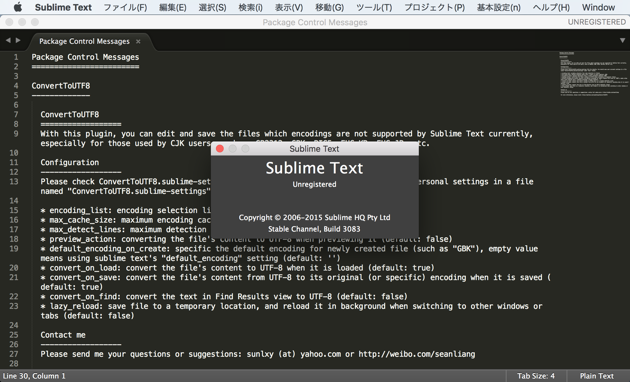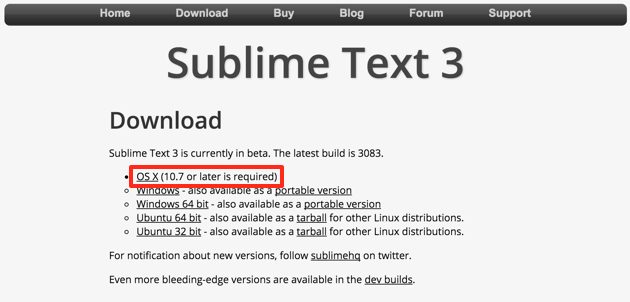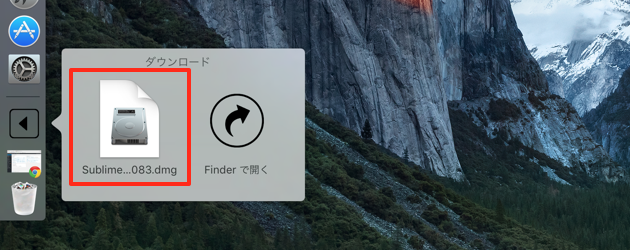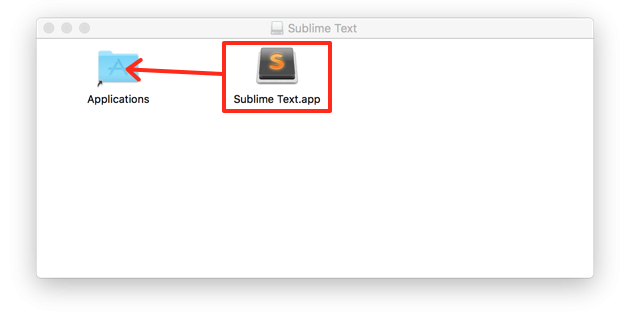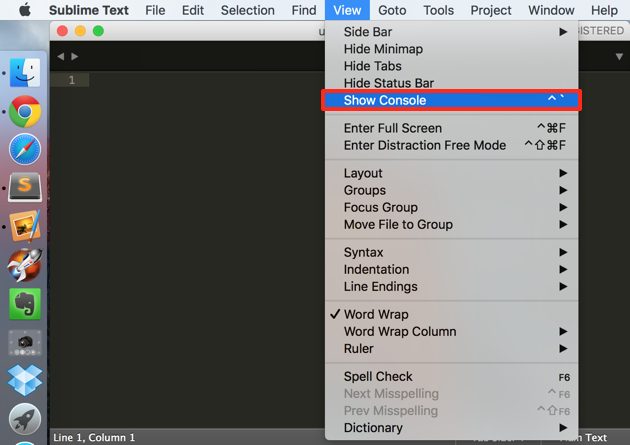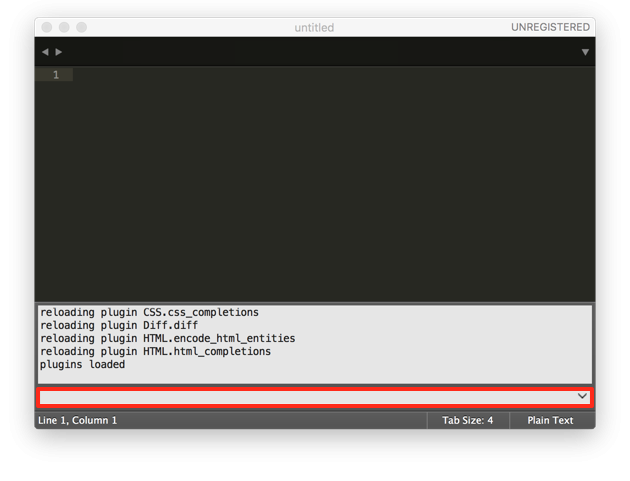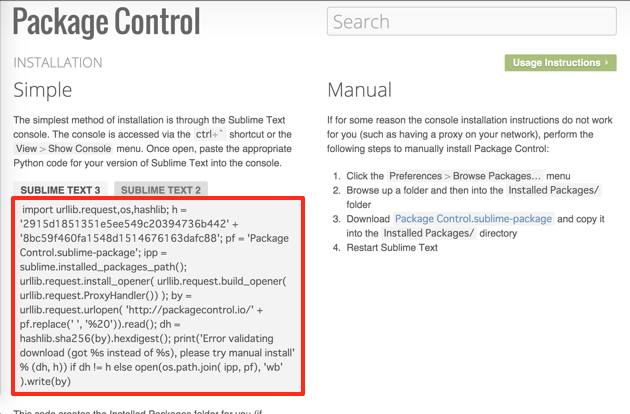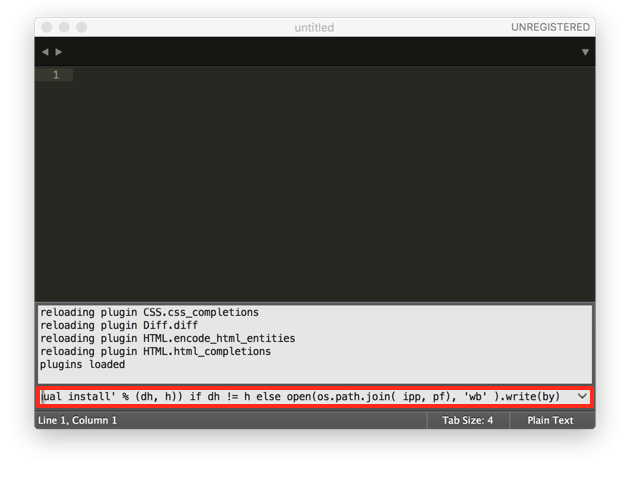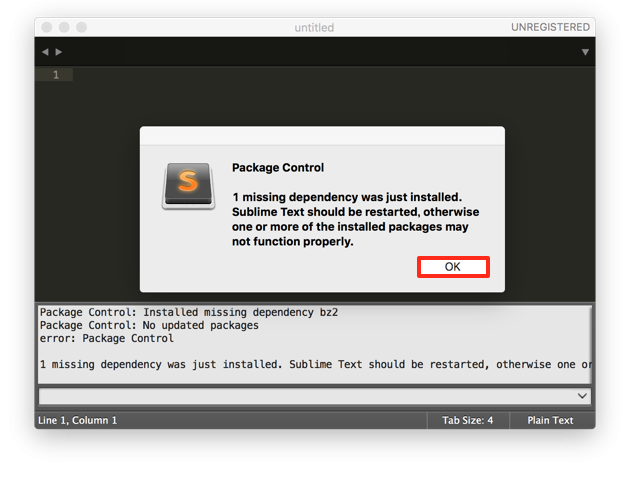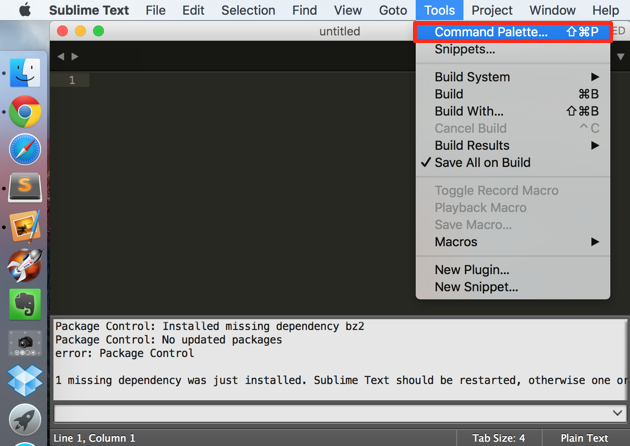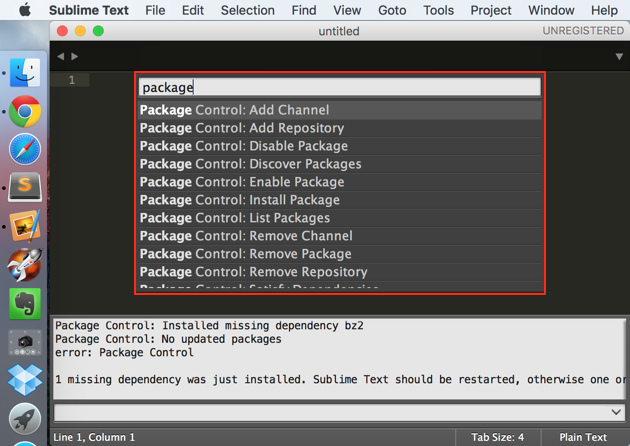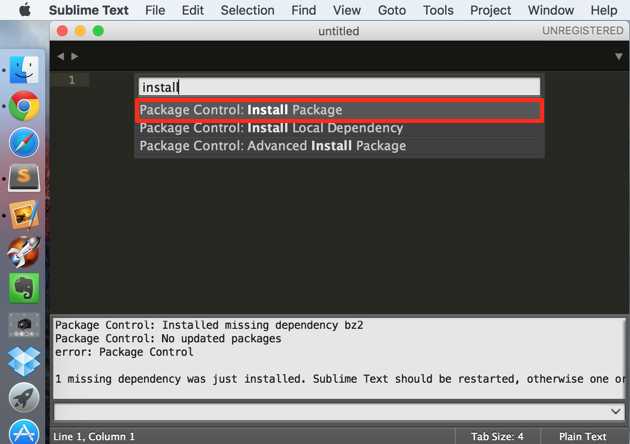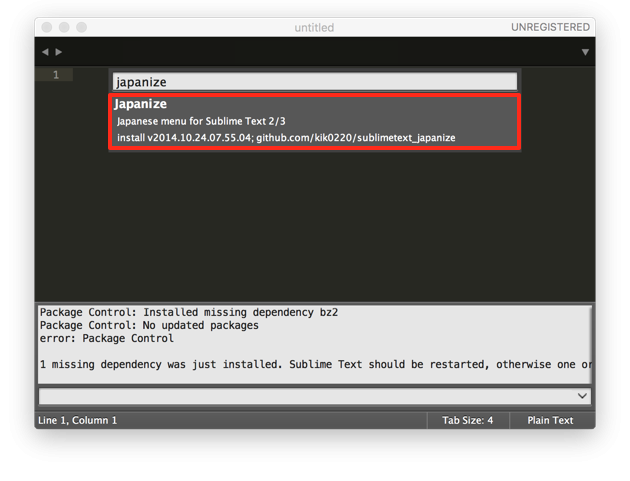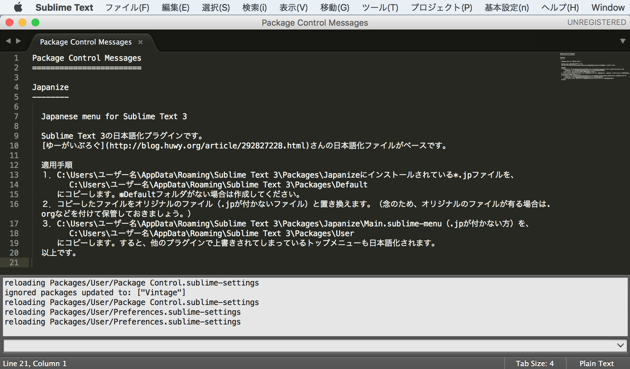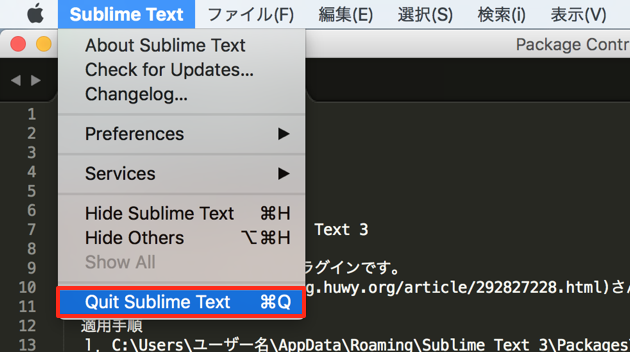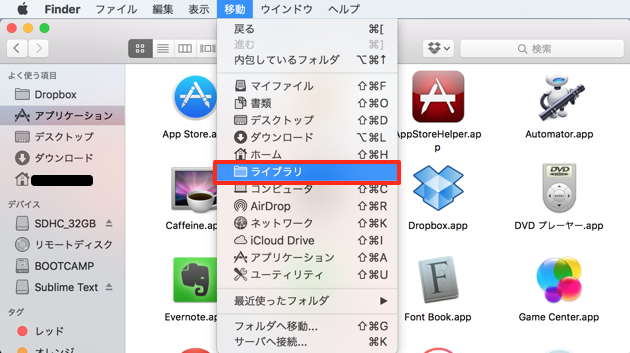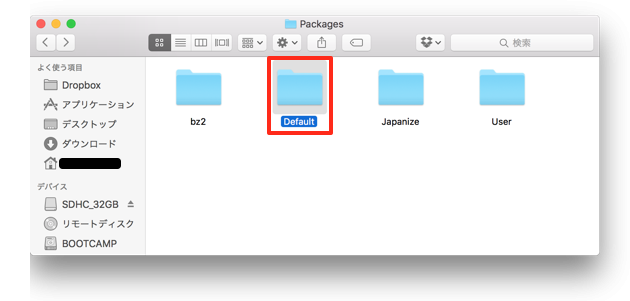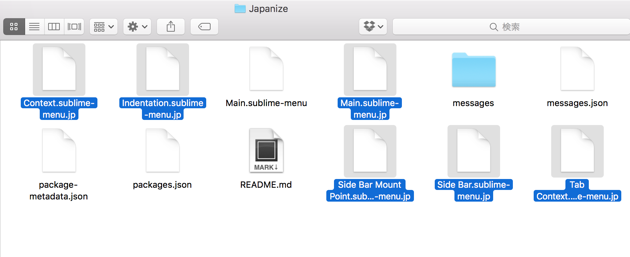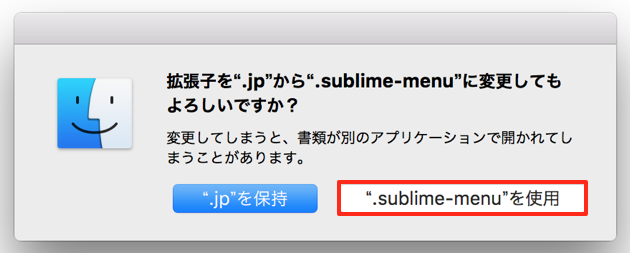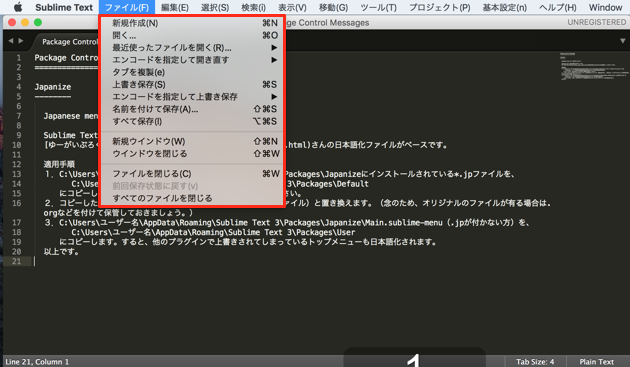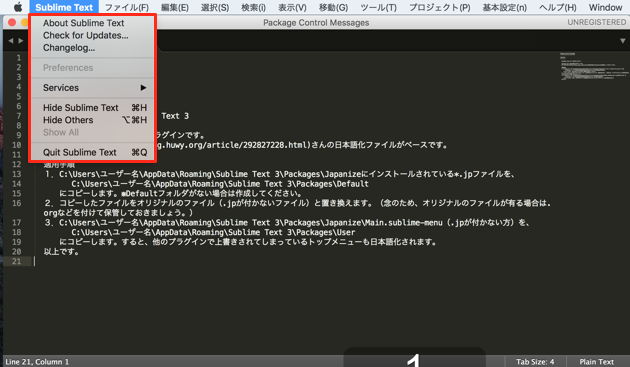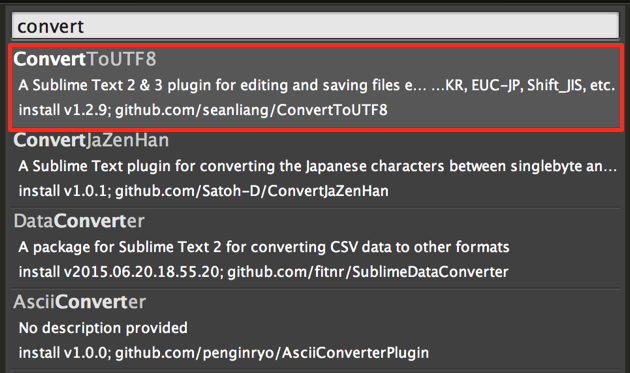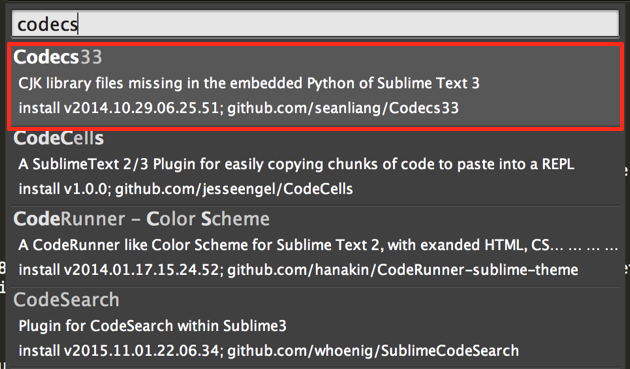Windows10でもお世話になっているテキストエディタの「Sublime Text 3」。
HTML、CSS、PHP、JavaScriptを書くのに重宝しています。プラグインが豊富でそれ以外の言語にも対応しているため、入れておいて損のないアプリです。
Macでも使えるようなのでインストールと初期設定をしました。
以下に備忘録として手順を記します。
行う作業は、
・Sublime Text 3のインストール
・Package Controlのインストール
・日本語化する
・Shift_JISに対応させる
以上の4つです。
目次
Sublime Text 3のインストール方法
以下のサイトからダウンロードしてきてインストールします。
App Storeでのダウンロードは出来ません。
OS X (10.7 or later is required) をクリックします。
ダンロードしたら.dmgファイルをクリックします。
以下のようにFinderが開くので、sublime text.appをApplicationsフォルダにドロップアンドドラッグします。
これでインストール完了です。
Package Controlのインストール方法
日本語化とShift_JISに対応させるためにパッケージのインストールを行います。その際に必要になるのがこの「Package Control」です。
Sublime Text 3に必須のツールですので、真っ先にインストールを行います。
1. Sublime Text 3を起動して、メニューバーの[View] → [Show Console]をクリックします。
以下のように入力エリアが表示されますね。
次に以下のサイトにアクセスして入力エリアに入力するコードをコピーしてきます。
Installation - Package Control
先ほどのサイトでコピーしてきたコードを入力エリアに貼り付けてEnterキーを押します。
Package Controlのインストールが終わると以下のポップアップが表示されるので「OK」ボタンを押します。
メニューバーの[Tools] → [Command Palette...]をクリックします。
表示されたウィンドウに「package」と入力して以下の画像のように表示されたらOKです。
日本語化の方法
Sublime Text 3で表示される英語は、実際あまり難しくはありません。日本語化しなくても全然使えるのですが、せっかくなので日本語化しておきます。日本語であるだけで謎の安心感が生まれますので。
japanizeパッケージのインストール
Package Controlのインストールの最後で確認したコマンドパレットを開きます。(メニューバーの[Tools] → [Command Palette...]をクリック)
「install」と入力すると、「Package Control: Install Package」と予測変換された項目が表示されるのでクリックします。
「japanize」と入力しEnterキーを押します。そうすると日本語化パッケージのjapanizeのインストールが始まります。
インストールが完了すると以下の画面が表示されます。メニューバーも日本語に切り替わっていますね。
しかし日本語化の作業はこれで終わりではありません。japanizeのインストール後にエディタに日本語の適用手順が書いてあります。
この適用手順に書かれている内容を行って日本語化作業の完了となりますが、ここに書かれていることはWindows用の内容でMacの手順とは若干違うので、ここは無視して構いません。
この後の手順は以下で説明します。
Defaultフォルダの作成して日本語化を適用する
ライブラリフォルダをいじることになるので念のため一度Sublime Text 3を終了させます。
[Sublime Text] → [Quet Sublime Text]をクリックします。
適当にFinderを開いて、メニューバーの[移動]をクリックします。
そうするといくつか項目が表示されます。
ここで、キーボードの「optionキー」を押します。
そうするとライブラリが表示されます。
そのままoptionキーを押しながらライブラリをクリックします。
ライブラリのフォルダが開いたら[Application Support] → [Sublime Text 3] → [Packages]の順にフォルダを開きます。
そしてPackagesフォルダ内に新しいフォルダを作成し、フォルダ名を「Default」にします。
次にjapanizeフォルダをクリックして、japanizeフォルダ内の拡張子が「.sublime-menu.jp」のファイルをすべてコピーします。
コピーしたファイルを先ほど作成したDefaultフォルダにペーストします。
そして、すべてのファイルの拡張子の「.jp」を削除してリネームします。
これで日本語化の作業は終了です。
Sublime Text 3を起動してみましょう。
日本語化されてますね。
全部が全部、日本語化出来る訳ではなさそうなのでそこは目を瞑りましょう。
Shift_JISに対応させる方法
これもパッケージのインストールをすることにより実現できます。
インストールするパッケージは2つです。
・ConvertToUFT8
・Codecs33
japanizeパッケージをインストールした時と同じようにコマンドパレットから「Package Control: Install Package」を表示させます。
ConvertToUFT8からインストールします。
ConvertToYFT8のインストールが終わったら次はCodecs33をインストールします。
以上でShift_JISへの対応作業は完了です。
以上!
Sublime Text 3のインストール方法と、使用する上での最低限の初期設定を記してみました。
Sublime Text 3には他にもたくさんのパッケージが用意されていて、ユーザーで好きなパッケージをインストールすることによりカスタマイズしていけます。
Sublime Textのキャッチコピーは「恋に落ちるテキストエディタ」だそうです。これは、自分好みの恋人に調教していけよということなのでしょうか。
気になります・・・。